Электрондық пошта хабарларына динамикалық мазмұн қосу
Шайпұл
Dynamics 365 Customer Insights Тегін қолданып көргіңіз келсе, 30 күндік сынақ нұсқасына жазылуыңызға болады.
Маңызды
Бұл мақала тек шығыс маркетингке қолданылады.
Динамикалық мазмұн белгілі бір жеке тұлғаға хабар жіберілмес бұрын шешіледі. Әдетте динамикалық мазмұнды алушының контакт жазбасынан (мысалы, бірінші және Тегі) ақпаратты біріктіру үшін, арнайы сілтемелерді орналастыру үшін және мазмұн параметрлерінен ақпарат пен сілтемелерді орналастыру үшін пайдаланасыз. Егер кодта жұмыс істеу ыңғайлы болса, шартты мәлімдемелерді, әрбір ілмектерді және т.б. қамтитын реттелетін логиканы жасауға болады. Хабарлар органының кез келген жерінде динамикалық мазмұнды пайдалануға болады, сондай-ақ хабар тақырыбы өрістерінде (тақырып, мекенжайдан және аттан) динамикалық мәндердің бірнеше түрін пайдалана аласыз.
Электрондық пошта хабарлары үшін стандартты және қажетті мәндердің қоймаларын орнату үшін мазмұн параметрлерін пайдалану
Мазмұн параметрлері - маркетингтік электрондық хабар хабарларында пайдалану үшін қол жетімді стандартты және қажетті мәндер жиынтығы. Әрқайсысына жазылым-орталық сілтемесі, алдын ала дос сілтемесі, әлеуметтік медиа сілтемелері, пошта мекенжайы және жекелендіру мүмкіндігін пайдалану арқылы хабарға серпінді мәндер ретінде орналастыруға болатын басқа да ақпарат кіреді.
Dynamics 365 Customer Insights - Journeys әдепкі жазылым орталығын пайдалану үшін алдын ала конфигурацияланған бір әдепкі мазмұн параметрлері жазбасымен жеткізіледі (сондай-ақ ұядан тысқарылған). Бұл жазбаны қажетінше реттеуге болады, сондай-ақ қосымша жазбалар жасауға болады. Белгілі бір мазмұн параметрлері жазбасын пайдалану үшін әрбір тұтынушымен өзара қатынас топтамасы орнатасыз, демек, сол саяхат арқылы жіберілген барлық хабарлар бірдей жазбаны пайдаланады. Дегенмен, әр саяхат әр түрлі жазбаны пайдалана алады, демек, екі немесе одан да көп тұтынушы саяхаттарында бірдей маркетингтік-электрондық пошта дизайнын пайдалануға болады, әрқайсысында әр түрлі мазмұн параметрлері жазбасы көрсетіледі. Егер сізде бірнеше мазмұнды орнату жазбасы болса, дәл солардың біреуі әдепкі болады және сіз жасаған әрбір жаңа тұтынушымен өзара қатынас топтамасы автоматты түрде қолданылады.
Мазмұн параметрлеріне арналған мәндер алдымен жіберу уақытында бағаланады, демек, мазмұн параметрлері жазбасын кез келген уақытта өңдеуге болады, ал барлық күтілетін және болашақ электрондық пошта хабарлары автоматты түрде соңғы мәндерді пайдаланады.
Сіз пайдаланатын әрбір мазмұн параметрлері жазбасы электрондық поштаны құрастыру және жеткізуді басқаратын сыртқы маркетинг қызметтеріне қолжетімді болуы тиіс. Сондықтан жаңасын жасаған кезде Go Live тармағын таңдау арқылы мазмұн параметрлері жазбаларын жариялау қажет.
Ескертпе
Егер электрондық пошта хабарларында жиі пайдаланатын және/немесе тұтынушы-саяхат деңгейінде басқарғыңыз келетін мәндердің басқа түрлері болса, оларды Dynamics 365-тегі субъектілердің басқа түрлері үшін мүмкіндігінше мазмұн параметрлері субъектісіне реттелетін өрістер ретінде қосуға болады. Дегенмен, ағымдағы шығарылымда мазмұнды баптау субъектісіне арналған барлық реттелетін өрістер мәтін (жол) түрі болуы тиіс. Қосымша ақпарат: Реттеу Customer Insights - Journeys
Мазмұн параметрлері жазбасын көру, өңдеу немесе жасау үшін:
Шығыс маркетинг>>үлгілері мазмұн параметрлері бөліміне өтіңіз.
Стандартты тізім беті белгілі бір жазбаны табу және жазбаны қосу немесе жою үшін пәрмен жолағындағы түймешіктерді пайдалану үшін тізімді көруге, сұрыптауға, іздеуге және сүзуге болатын жерде ашылады. Оны өңдеу үшін ашу үшін жазбаны таңдаңыз немесе жаңасын жасау үшін пәрмен жолағындағы Жаңа тармағын таңдаңыз .
Мазмұн параметрлері пішіні ашылады. Егер бұрыннан өмір сүріп жатқан жазбаны өңдеп жатсаңыз, оны өңдеуден бұрын пәрмен жолағында Өңдеу пәрменін таңдауыңыз қажет. Жаңасын жасап жатсаңыз, өрістерді толтыруды ғана бастауға болады.
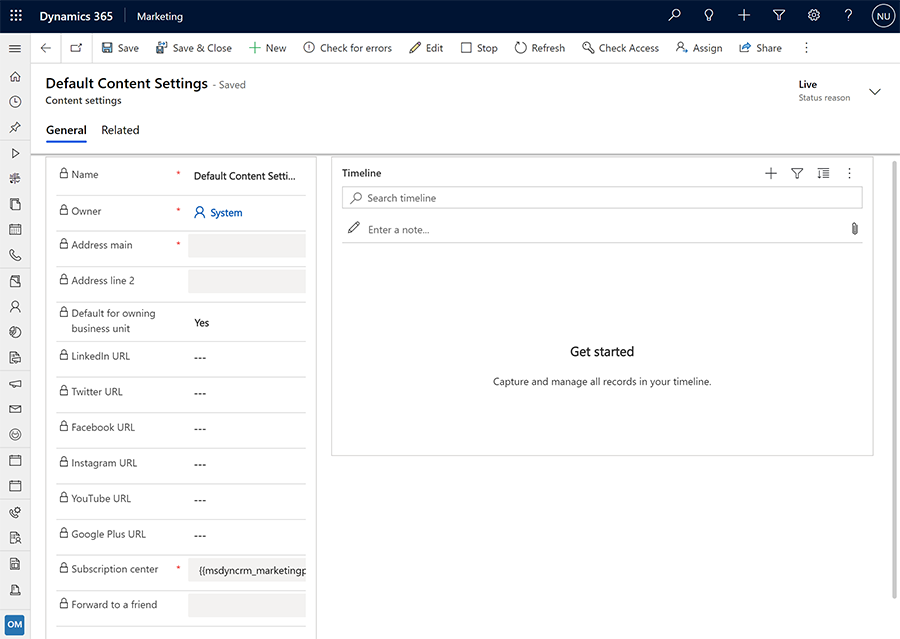
Қажет болған жағдайда келесі параметрлерді жасаңыз:
- Атауы: Тұтынушы параметрлері жазбасының атауын енгізіңіз. Бұл мазмұн параметрлерін тұтынушымен өзара қатынас топтамасы немесе электрондық пошта хабарын алдын ала қарау нұсқасына тағайындағанда көрсетілген атау.
- Иесі: Жазбаны жасаған пайдаланушыны көрсетеді Dynamics 365 Customer Insights - Journeys .
- Негізгі мекенжай: Ұйымыңыздың пошта мекенжайының негізгі бөлігін енгізіңіз. Барлық маркетингтік электрондық хабар хабарлары мазмұн параметрлері жазбасынан алынған жарамды негізгі мекенжайды қамтуы тиіс. Бұрыннан бар жазбадан өріске сілтеме жасайтын өрнекті енгізу үшін жекелендіруді
 пайдалану түймешігін таңдаңыз (мысалы, белгілі бір тіркелгі жазбасындағы мекенжай өрісі).
пайдалану түймешігін таңдаңыз (мысалы, белгілі бір тіркелгі жазбасындағы мекенжай өрісі). - 2-мекенжай жолы: Қосымша пошталық мекенжай ақпаратын енгізіңіз (қажет болған жағдайда). Бұрыннан бар жазбадан өріске сілтеме жасайтын өрнекті енгізу үшін жекелендіруді
 пайдалану түймешігін таңдаңыз (мысалы, белгілі бір тіркелгі жазбасындағы мекенжай өрісі).
пайдалану түймешігін таңдаңыз (мысалы, белгілі бір тіркелгі жазбасындағы мекенжай өрісі). - Әдепкі: Ағымдағы мазмұн параметрлері барлық жаңа тұтынушы саяхаттары үшін әдепкі жазба жасау үшін Иә параметріне орнатыңыз . Әрқашан дәл бір әдепкі болуы керек; әдепкі мәнін өзгертсеңіз, бұрыннан бар әдепкі автоматты түрде No деп өзгертіледі.
- Бизнес-блокты иелену үшін әдепкі: Бұл параметр бизнес-блокты шолу қосылғанда ғана қол жетімді болады. Ағымдағы мазмұн параметрлері бизнес-блок ішіндегі барлық жаңа тұтынушы саяхаттары үшін әдепкі жазба жасау үшін осыны Иә параметріне орнатыңыз. Бизнес-бірлік ауқымы үшін әрқашан дәл бір әдепкі мазмұн параметрі болуы тиіс; әдепкі мәнін өзгертсеңіз, бұрыннан бар әдепкі автоматты түрде No деп өзгертіледі .
- LinkedIn URL мекенжайы, Twitter URL,URL,InstagramFacebook URL,URL және YouTube Google Plus URL: Осы әлеуметтік медиа қызметтерінің әрқайсысы үшін ұйымыңыз үшін қондыру бетіне арналған URL мекенжайын енгізіңіз.
- Жазылым орталығы: Жазылым орталығы ретінде орнатылған бұрыннан бар маркетинг беті көрсетіңіз. Барлық маркетингтік электрондық хабар хабарларында мазмұн параметрлері жазбасынан алынған жарамды жазылым-орталық сілтемесі қамтылуы тиіс. Пайдаланғыңыз келетін нақты бет үшін Толық беттің URL
 мекенжайы өрісіне сілтеме жасайтын өрнекті енгізу үшін даралауды пайдалану түймешігін таңдаңыз . Алынған өрнек былай көрінеді (мұндағы GUID жекелендіруді пайдаланып таңдаған жазбаға сүйене отырып өзгереді):
мекенжайы өрісіне сілтеме жасайтын өрнекті енгізу үшін даралауды пайдалану түймешігін таңдаңыз . Алынған өрнек былай көрінеді (мұндағы GUID жекелендіруді пайдаланып таңдаған жазбаға сүйене отырып өзгереді):
{{msdyncrm_marketingpage(3343053c-8daf-e911-a85e-000d3a3155d5).msdyncrm_full_page_url}} - Досқа қайта жіберу: Алға жылжу беті ретінде жазылатын бұрыннан бар маркетинг беті көрсетіңіз. Қол жетімді беттер тізімінен таңдау үшін түймешекті таңдаңыз
 . Пайдаланғыңыз келетін нақты бет үшін Толық беттің URL
. Пайдаланғыңыз келетін нақты бет үшін Толық беттің URL  мекенжайы өрісіне сілтеме жасайтын өрнекті енгізу үшін даралауды пайдалану түймешігін таңдаңыз . Алынған өрнек былай көрінеді (мұндағы GUID жекелендіруді пайдаланып таңдаған жазбаға сүйене отырып өзгереді):
мекенжайы өрісіне сілтеме жасайтын өрнекті енгізу үшін даралауды пайдалану түймешігін таңдаңыз . Алынған өрнек былай көрінеді (мұндағы GUID жекелендіруді пайдаланып таңдаған жазбаға сүйене отырып өзгереді):
{{msdyncrm_marketingpage(36458a9e-72af-e911-a859-000d3a3159df).msdyncrm_full_page_url}}
Параметрлерді сақтау үшін терезенің төменгі оң жақ бұрышында Сақтау пәрменін таңдаңыз .
Егер бұрыннан тірі болған мазмұн параметрлері жазбасын өңдеп жатсаңыз, оны сақтаған кезде жазба автоматты түрде қайта жарияланады. Егер жаңа жазба жасап жатсаңыз, оны пайдалануды бастау үшін, оны маркетинг қызметтеріне жариялау үшін пәрмендер тақтасында тікелей эфирге өту пәрменін таңдаңыз .
Динамикалық өріс мәндерін орналастыру үшін жекелендіруді пайдалану
Жекелендіру адресат контакт жазбаларынан, хабар мазмұнының параметрлерінен және басқа дерекқор мәндерінен өріс мәндерін орнату үшін жарамды динамикалық өрнектерді құруға көмектеседі. Бұл батырма графикалық құрастырушыдағы мәтін элементін таңдаған кезде мәтінді пішімдеу құралдар тақтасында ұсынылады. Түймешік сондай-ақ кейбір параметрлер өрістері үшін қарастырылған, мысалы, тақырып, адрестен және атаудан өрістер.
Ескертпе
Жекелендіру диалогында маркетинг-мәліметтер қызметімен синхрондалған субъектілер мен қатынастар ғана көрсетіледі. Егер тізімде жоқ бір немесе бірнеше субъектілер үшін ақпаратты көрсету немесе қатынастарды пайдалану қажет болса, онда әкімшіңізден маркетинг-мәліметтер қызметіне тиісті субъектілерді қосуды сұраңыз. Егер әкімші болсаңыз, Нұсқаулар үшін маркетинг-мәліметтер қызметімен синхрондау үшін Субъектілерді таңдау бөлімін қараңыз .
Динамикалық өрнекті орналастыру үшін дарақтауды пайдалану
Жекелендіруді пайдалану үшін:
Курсорды динамикалық мәтінді кірістіргіңіз келетін өрісте немесе мәтін элементінде орналастырып, Даралау түймешігін таңдаңыз
 . Даралау диалогы ашылады.
. Даралау диалогы ашылады.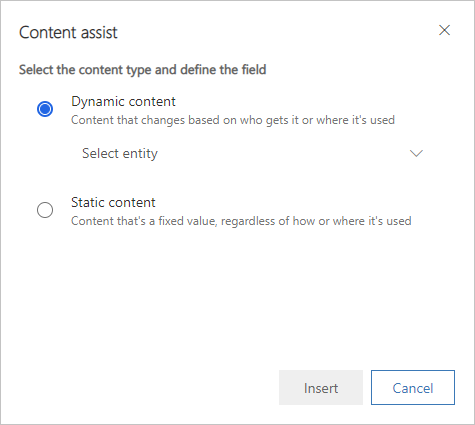
Төмендегілердің бірін орындаңыз:
- Хабарды пайдаланатын контекстке сүйене отырып өзгертілуі мүмкін мәнді орналастыру үшін Динамикалық мазмұн тармағын таңдап , ашылмалы тізімнен келесілердің бірін таңдаңыз:
- Контакт: Алушының контакт жазбасынан аты сияқты өріс мәнін орналастырады. Бұл мәндер реципиент бойынша әр түрлі болады.
- ContentSettings: Мазмұн параметрлерінен өріс мәнін орналастырады. Жазылым орталығының URL мекенжайы, URL мекенжайын қайта жіберу және жіберушінің пошталық мекенжайы сияқты мәндерді мына жерден алуға болады. Бұл мәндер хабар пайдаланылатын тұтынушымен өзара қатынас топтамасы сәйкес әр түрлі болуы мүмкін.
- FormDoiSubmisision: динамикалық өрісті екі рет оптимизациялау үшін орналастырады. Бұл өріс төменде талқыланғандай қатынас мәнін қажет етпейді.
- Хабар: Хабардың өзіне қатысты мәндерді орналастырады; қазіргі уақытта бұл ашық веб-парақтың URL мекенжайын және қос оптикалық электрондық поштада пайдаланылатын әртүрлі динамикалық мәндерді қамтиды.
- Белгілі бір жазбадан (мысалы, алдағы оқиғаның атауы) бекітілген мәнді орналастыру үшін Статикалық мазмұн тармағын таңдаңыз . Бұл мән хабарды қай жерде пайдаланғаныңызға немесе оны кім алатынына қарамастан бірдей болады. Содан кейін субъектіні анықтау және қажетті мәнді қамтитын жазба үшін келесі параметрлерді жасаңыз:
- Параметрді таңдаңыз (жоғарғы тізім жолағы): Субъектіні таңдаңыз (оқиға немесе тіркелгі сияқты). Субъектіні іздеу үшін курсорды осы өріске қойып, қажетті субъект көрсетілгенше оның атын теруге кірісіңіз.
- Жазбаны таңдаңыз (төменгі ашылмалы тізім): Аты бойынша арнайы жазбаны таңдаңыз. Бұл тізім таңдалған субъектідегі барлық жазбаларды көрсетеді. Субъектідегідей мына жерден де іздеуге болады.
- Хабарды пайдаланатын контекстке сүйене отырып өзгертілуі мүмкін мәнді орналастыру үшін Динамикалық мазмұн тармағын таңдап , ашылмалы тізімнен келесілердің бірін таңдаңыз:
Енді орналастырғыңыз келетін нақты өрісті анықтау керек. Төмендегілердің бірін орындаңыз:
- Алдыңғы бетте таңдалғанға қатысты субъектіден өріс табу үшін Қатысты субъектіні таңдаңыз . Содан кейін көрсету қажет қатынас пен өрісті анықтау үшін келесі параметрлерді жасаңыз:
- Қатынасты таңдаңыз: Қатынас қай екінші субъектіге барғыңыз келетінін және сол жерге жету жолын анықтайды. Қарым-қатынасты іздеу үшін курсорды осы жолаққа қойып, қалаған қатынас көрсетілгенше оның атын теруге кірісіңіз, содан кейін оны таңдаңыз. Қарым-қатынастың қалай көрсетілгенін мына жерден түсіну жолы туралы қосымша ақпарат алу үшін келесі бөлімді қараңыз.
- Өрісті таңдаңыз: Көрсеткіңіз келетін өріс атауын таңдаңыз. Қарым-қатынас сияқты мына жерден де іздеуге болады. Бұл ашылмалы тізім N:1 қатынасын таңдағанжағдайда ғана қол жетімді болады.
- Алдыңғы бетте таңдалғанға қатысты субъектіден өріс табу үшін Қатысты субъектіні таңдаңыз . Содан кейін көрсету қажет қатынас пен өрісті анықтау үшін келесі параметрлерді жасаңыз:
Диалогтың төменгі жағында енді соңғы өрнекті көресіз. Сол өрнекті орналастыру үшін Кірістіру пәрменін таңдаңыз .
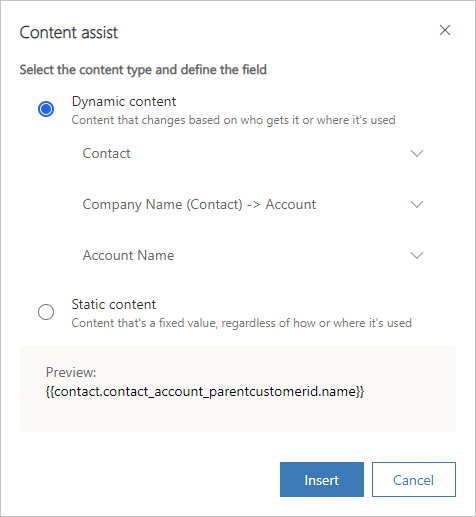
Маңызды
Әрбір ілмектерді пайдаланып жасалған тізімдер белгілі бір тәртіппен көрсетілмейді және қандай да бір өріс бойынша сұрыпталмайды.
Дербестендіру дерекқор қатынастарын көрсету әдісі
Дербестендірілген қатынасты таңдаған кезде параметрлер келесі атау конвенцияларының бірін пайдаланып көрсетіледі:
- FieldName (PrimaryEntity) -> Қайталама
Бастапқы субъект парентиментте тұрғанда және өріс атауын көрсеткенде, ол қайталама субъектіден бір жазбаға әкелетін көп-бір (N:1) қатынасы. Сондықтан, әдетте, екінші ашылмалы тізімді өрнекпен көрсету үшін екінші мәннен өрісті таңдау үшін пайдалану керек. - PrimaryEntity -> FieldName (Екіншілік)
Екіншілік субъект жақшада тұрғанда және өріс атауын көрсеткенде, ол қайталама субъектінің бірнеше жазбасына әкелуі мүмкін бір-көптік (1:N) қатынасы. Сондықтан өрісті таңдау мүмкін емес (екінші ашылмалы тізім ажыратылды) және әрбір қол жетімді қатысты жазбадан мәндерді көрсету үшін осы қатынасты әрбір ілмектің бөлігі ретінде пайдалану керек. - PrimaryEntity -> Екіншілік
Бірде-бір субъект парентистерде болмағанда, ол екі бағытта да бірнеше жазбаларды қоса алатын көпше (N:N) қатынасы. Сондықтан өрісті таңдау мүмкін емес (екінші ашылмалы тізім ажыратылды) және бұл қатынасты даралау үшін пайдалана алмайсыз. Себебі, қарым-қатынасты аралық субъект сақтап қалады және тек аралық субъектіге бастапқы субъектіден ғана өтуге болады.
Ол жерде:
- PrimaryEntity — қарым-қатынастың бастапқы жағындағы субъект. Ол әрқашан жебенің сол жағында көрсетіледі. Бұл жекелендіру диалогының алдыңғы бетінде таңдаған субъект. Мысалы, Контакті (бастапқы субъект) контактінің Компания атауы өрісі (өріс атауы) арқылы Тіркелгіге (қайталама субъект) қатысты болуы мүмкін; бұл: Компания атауы (Контакт) -> Account ретінде көрсетіледі.
- FieldName әрқашан субъект атауының жанында көрсетіледі (ол паренхисте болады). Бұл — қатынасы белгіленетін өрістің атауы. Аталған өріс паренхездегі субъектіге жатады және жебенің екінші жағының субъектісінен мәнді көрсетеді (бірақ іс жүзінде мән сызылатын байланысты жазбаның идентификатынан тұрады). Кейбір жағдайларда бір екі субъектінің өзара байланысын байқайсыз, олардың әрқайсысы әр түрлі өріс арқылы ағады.
- Қайталама Entity — қарым-қатынастың межелі пункті. Ол әрқашан жебенің оң жағында көрсетіледі. Соңғы өрнекпен көрсететін мәндер қайталама субъектіге тиесілі өрістен келеді.
Ескертпе
N:N қатынастары үшін ешқандай өріс мәні көрсетілмейді. Демек, бір екі субъект арасында бірнеше N:N қатынасы болса, ашылмалы тізімде бірнеше бірдей көрінетін қатынастарды көресіз. Бұл жағдай өте сирек кездеседі, бірақ оны көрсеңіз, пайдаланудың дұрыс қатынасын анықтау үшін сынақ-қатені пайдалануға тура келеді. Растау үшін алынған өрнекті дұрыс қатынасты таңдағаныңызды көру үшін тексере аласыз (қатынастар мұнда басқаша көрсетіледі және клоунды қамтамасыз ете алады), немесе N:N қатынасының екі нұсқасын қамтитын тест хабарын орнатып, оны өзіңізге жеткізу үшін тұтынушымен өзара қатынас топтамасы тестін пайдалана аласыз.
Мына жерде бірнеше мысал бар:
- Компанияның атауы (Контакт) -Account: Бұл қарым-қатынасты> Байланыссубъектісі байланыс жазбасының Компания атауы өрісінде Тіркелгі субъектісінен ақпаратты көрсету үшін пайдаланады . Басқаша айтқанда, ол байланыс жұмыс істейтін компанияға (тіркелгіге) сілтемелер жүргізеді.
- Басқарушы серіктес (Contact) -> Account: Бұл қатынасты Контакті субъектісі Контакт жазбасының Басқарушы серіктес өрісінде Тіркелгі субъектісінен ақпаратты көрсету үшін пайдаланады . Басқаша айтқанда, ол байланыс үшін басқарушы серіктес болып табылатын компанияға (шотқа) сілтемелер жүргізеді.
- Контакт -> Бастапқы байланыс (Тіркелгі): Бұл қатынасты Тіркелгі субъектісі Тіркелгі субъектісініңақпаратын Тіркелгі жазбасының Бастапқы контакт өрісінде көрсету үшін пайдаланады . Басқаша айтқанда, ол негізгі контакт ретінде ағымдағы контакт тағайындалған барлық тіркелгілерді табады.
- Байланысу -> Байланысу (Оқиғаларды тіркеу): Бұл қатынасты Оқиғаны тіркеу субъектісі оқиғаны тіркеу жазбасының Байланыс өрісінде Байланысу субъектісінің ақпаратын көрсету үшін пайдаланады . Басқаша айтқанда, ол ағымдағы контакт жасаған (немесе үшін) оқиғаның барлық тіркеулерін табады.
Жекелендіру арқылы жасалған өрнектер
Жекелендіру келесідей пішімді пайдаланатын өрнек жасайды:
{{EntityName.FieldName}}{{EntityName(RecordID).FieldName}}{{EntityName.RelationshipName.FieldName}}{{EntityName(RecordID).RelationshipName.FieldName}}
Алынған өрнектердегі қатынас атаулары үшін қолданылатын нотация даралау диалогында көрсетілген жолға сәйкес келмейтінін ескеріңіз. Мұнда алынған өрнектердің кейбір мысалдары берілген:
{{contact.firstname}}
Алушының аты орналастырады.{{msdyncrm_marketingpage(3343053c-8daf-e911-a85e-000d3a3155d5).msdyncrm_full_page_url}}
Өріс мәнінmsdyncrm_full_page_urlGUID паренхезінде көрсетілген маркетинг беті жазбасынан орналастырады. Әдетте, жазылым орталығын немесе алдын ала дос бетін көрсету үшін мазмұн параметрлері жазбасында осы пішіннің өрнегін пайдалануыңыз мүмкін.{{msdyncrm_contentsettings.msdyncrm_subscriptioncenter}}
Хабар жіберетін тұтынушымен өзара қатынас топтамасы үшін конфигурацияланған мазмұн параметрлерінде анықталған жазылым орталығы бетінің URL мекенжайын орналастырады.{{msdyncrm_contentsettings.msdyncrm_forwardtoafriend}}
Хабар жіберетін тұтынушымен өзара қатынас топтамасы үшін конфигурацияланған мазмұн параметрлерінде анықталған URL мекенжайын қайта жіберу бетіне орналастырады.{{Message.ViewAsWebpageURL}}
Ағымдағы хабарды веб-браузерде ашу үшін URL мекенжайын орналастырады.{{msevtmgt_event(8a519395-856c-4e22-b560-650ce6d6a79d).msevtmgt_webinarurl}}
Вебинардың URL мекенжайын көрсетілген оқиға идентификаторымен анықталған оқиғаға орналастырады (жақшаларда).{{msdyn_survey(39128da2-c968-4627-9595-f030b6571be4).msdyn_name}}
Көрсетілген зерттеу идентификаторымен анықталған тексерудің атауын (жақшада) орналастырады.{{contact.contact_account_parentcustomerid.name}}
Бұл өрнек контакті жұмыс істейтін компанияға арналған тіркелгі атауын табады.{{contact.contact_account_msa_managingpartnerid.name}}
Бұл өрнек контакті жұмыс істейтін компанияға арналған тіркелгі үшін басқарушы серіктестің атын табады.
Жұмыс істейтін өрнек болған соң, оны көшіріп, кез келген жерге қоюға болады. Жекелендіруді әр уақытта қолданудың қажеті жоқ.
Маңызды
Өріс өрнектеріңізде көбіне екі құлмақ (период) болуы мүмкін. Жекелендіру арқылы шығарылған өрнектерге көбірек құлмақ қосу арқылы күрделірек өрнектер жасауға тырыспаңыз.
Шайпұл
Егер жекелендіру арқылы қолдау көрсетілетін деректер түрлерін қажет етсеңіз, онда әдетте кодты «нөлден» теруге тырысудан гөрі, оны орналастыру үшін дербестендіру мүмкіндігін пайдаланған дұрыс. Бұл субъектінің, қатынасының және өріс атауларының дерекқорда қолданылатын атауларға сәйкестігін қамтамасыз етеді және қате жазуларды болдырмауға көмектеседі.
Ескертпе
Dynamics 365 Customer Insights - Journeys электрондық пошта жіберу функционалы есептелетін өрістерді қолдамайды.
To, From-name, From-address және Repy-to өрістеріндегі динамикалық мәндер
маркетингтік электрондық хабар пішінінің Жиынтық қойындысында Жіберуші және қабылдағыш бөлімінде хабарыңыз үшін мазмұнға қатысы жоқ түрлі параметрлерді жасауға болады. Бұл хабар пайдаланатын к, аты, адресі және жауап мәндерін орнатуға арналған мәндер мен өрнектерді қамтиды.
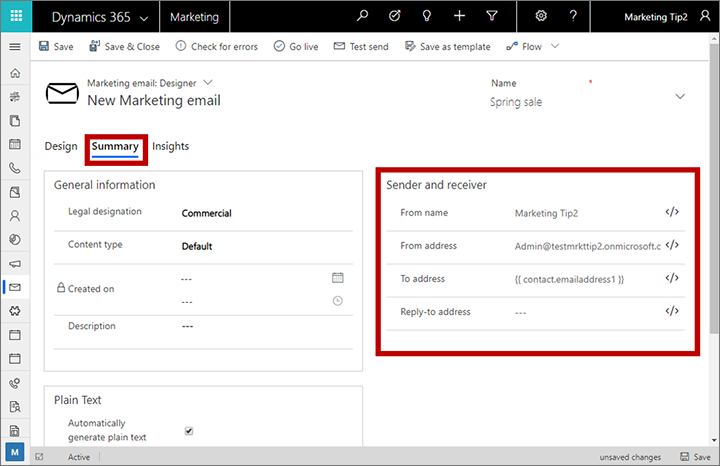
Бұл мүмкіндікті пайдаланудың типтік бір жолы - Контакт жазбасының иесіне Атаудан және Мекенжайдан орнату . Содан кейін әрбір контакт жазбасының иесін сол контактіні басқаратын сатушыға тағайындай отырып, алушылар өздері білетін біреулердің мекен-жайынан көрсететін маркетингтік электрондық хаттарды алады, бұл ашық мөлшерлемелерді айтарлықтай арттыруға мүмкіндік береді. Мұнда қараңыз:
- Егер нұсқаңыз Customer Insights - Journeys Пайдаланушы (systemuser) субъектісін маркетинг-мәліметтер қызметімен синхрондау үшін орнатылмаған болса, әкімшіңізбен осыны орнату туралы сөйлесіңіз. Егер әкімші болсаңыз, Нұсқаулар үшін маркетинг-мәліметтер қызметімен синхрондау үшін Субъектілерді таңдау бөлімін қараңыз .
- Электрондық пошта хабарын ашып, Жиынтық қойындысына өтіңіз .
- Атаудан өрісінің мазмұнын жойып, осы өрістің жанындағы Дербестендіру түймешігін таңдаңыз .

- Даралау диалогының бірінші бетінде Контекст тармағын таңдап , оны Контактіге орнатыңыз. Содан кейін Келесі тармағын таңдаңыз.
- Даралау диалогының екінші бетінде Байланысты субъект тармағын таңдап , содан кейін:
- Жоғарғы ашылмалы тізімді (қатынасты) иеленуші пайдаланушы (Контакт) -> Пайдаланушы деп орнатыңыз.
- Төменгі ашылмалы тізімді (өрісті) Толық атауына орнатыңыз.
- Өрнекті орналастыру үшін OK түймешігін таңдаңыз , ол:
{{contact.contact_systemuser_owninguser.fullname}} - Мекенжайдан өрісінің мазмұнын жойып, осы өрістің жанындағы Дербестендіру түймешігін таңдаңыз .

- Даралау диалогының бірінші бетінде Контекст тармағын таңдап , оны Контактіге орнатыңыз. Содан кейін Келесі тармағын таңдаңыз.
- Даралау диалогының екінші бетінде Байланысты субъект тармағын таңдап , содан кейін:
- Жоғарғы ашылмалы тізімді (қатынасты) иеленуші пайдаланушы (Контакт) -> Пайдаланушы деп орнатыңыз.
- Бастапқы электрондық поштаға төменгі ашылмалы тізімді (өрісті) орнатыңыз.
- Өрнекті орналастыру үшін OK түймешігін таңдаңыз , ол:
{{contact.contact_systemuser_owninguser.internalemailaddress}}
иеленуші пайдаланушы атауын немесе электрондық пошта мекенжайын хабар мазмұнының кез келген жеріне орналастыру үшін ұқсас әдістерді пайдалануға болады. Мұны даралау немесе таңбалауыш өрнектерін көшіру/қою немесе тіпті тұтқа өрнектерін қолмен теру арқылы орындауға болады.
Кескін көзін немесе сілтемені таңдау үшін динамикалық мәндерді пайдалану
Кескін элементтері үшін бастапқы URL мекенжайын анықтау үшін динамикалық өрнекті пайдалануға болады. Ол үшін кескін элементін таңдап, оның Сипаттар тақтасына өтіп, URL мекенжайының бөлігі ретінде динамикалық мәтінді орналастыру үшін Бастапқы өрісінің жанындағы Жекелендіру  түймешігін таңдаңыз . Әдетте толық URL мекенжайын құрастыру үшін осыны статикалық мәтінмен араластырасыз. Мысалы, әрбір жеке алушы үшін өзекті кескінді таңдау үшін алушының контакт идентификаорын немесе компания атауын қосуға болады.
түймешігін таңдаңыз . Әдетте толық URL мекенжайын құрастыру үшін осыны статикалық мәтінмен араластырасыз. Мысалы, әрбір жеке алушы үшін өзекті кескінді таңдау үшін алушының контакт идентификаорын немесе компания атауын қосуға болады.
Сондай-ақ, кескінге арналған Сілтеме бағытын орнату үшін динамикалық өрнекті құруға көмектесетін даралауды пайдалануға болады.
Ескертпе
Dynamics 365 Customer Insights - Journeys Файлдар кітапханасы кері жүктеген әрбір сурет үшін GUID негізіндегі бірегей файл жолын жасайды, демек, файлдар кітапханасындағы суреттерде бастапқы файл атауын қамтымайтын болжауға келмейтін URL мекенжайы бар. Сондықтан осында сипатталған әдісті пайдалану үшін суреттеріңізді өз веб-сайтыңызда немесе URL мекенжайы болжанатын және Dynamics 365 өрісінен оңай шығарып алуға болатын мәнді қамтитын кез келген бөгде хостинг қызметінде орналастыру қажет.
Жазба идентификаттарын табу
Контексттік емес өріс өрнектері (пішінді {{EntityName(RecordID).FieldName}} пайдаланатын) мәннің нақты жазбасын анықтау үшін жазба идентификаттарын талап етеді. Әдетте, жекелендіру осы идентификатқыштарды табуға көмектеседі, бірақ кейде хабардың динамикалық мүмкіндіктерін құрастырып жатқанда идентификатқышты қолмен табу қажет болуы мүмкін. Кез келген жазба үшін идентификадорды табу үшін:
- Сілтеме жасағыңыз келетін жазбаны ашыңыз.
- Браузердің мекенжай жолағында көрсетілген URL мекенжайын қарап шығыңыз:
https://<MyOrg>.crm.dynamics.com/main.aspx?appid=c8cba597-4754-e811-a859-000d3a1be1a3&pagetype=entityrecord&etn=msevtmgt_event&id=5acc43d5-356e-e811-a960-000d3a1cae35 - URL мекенжайының басталатын
&id=бөлігін табыңыз, одан кейін ағымдағы жазбаңыздың идентификат нөмірі жазылады. Сол санды (тек мән) көшіріп, өрнекте пайдаланыңыз.
Кеңейтілген динамикалық мазмұн
Электрондық пошта құрастырмаларына қосымша логикалық өңдеуді қосуға болады, бұл мазмұнды алушыларға, демографияға және контекстке одан да жауапты ете алады. Реттеудің бұл түрі сценарий мен бағдарламалау туралы негізгі түсініктің болуын талап етеді.
Алдыңғы мысалдардан көріп отырғаныңыздай, динамикалық мазмұн қос бейнелі ( {{ және }} ) қоршалған. Бұл жекелендіру мүмкіндігін пайдаланып қосатын стандартты өріс мәндерін де, осы бөлімде сипатталған неғұрлым жетілдірілген бағдарламалау конструкцияларын да қамтиды.
Шайпұл
Егер қос бейнелі бейнелі бейнелерді код блогының басталуын немесе соңын білдіру үшін пайдаланудан гөрі хабарда көрсету қажет болса, онда бірінші бейнелі, мысалы \{{ , немесе \}}. Қиғаш сызықтар соңғы, көрсетілген хабарда көрінбейді, бірақ қос бейнелі болады.
Шартты мәлімдемелер мен салыстырулар
Шартты (егер басқа болса) мәлімдемелерде бір немесе бірнеше шартты өрнектердің шын немесе жалған болып шешілу-шешілмеуіне байланысты мазмұн көрсетіледі. Бұл мәлімдемелерді жасау үшін қажетті кодты мәтін элементі ішінде орналастыру арқылы немесе басқа құрастыру элементтерінің арасына реттелетін код элементтерін орналастыру арқылы қосуға болады. Қосымша ақпарат: Дизайнерге алдыңғы қатарлы динамикалық мазмұнды енгізу әдісі
Шартты өтініштер мынадай нысанға ие болады:
{{#if (<operator> <value1> <value2>)}}
Content displayed when the expression is true
{{else if (<operator> <value1> <value2>)}}
Content displayed when the first expression is false and the second one is true
.
.
.
{{else}}
Content displayed when all expressions are false
{{/if}}
Ол жерде:
- Шартты блок әрқашан ашық болуы тиіс
{{#if … }}. - Шартты өрнектер жақшаларда болуы тиіс.
- Шартты өрнектер оператордан <> басталады, ол келесі кестеде көрсетілген мәндердің бірі болуы тиіс. Ол бірінші мәнді екінші мәнмен салыстыру әдісін белгілейді.
- <1> және <value2> — шартты өрнекпен салыстыруға жататын мәндер және әрқайсысы динамикалық немесе тұрақты мәндер болуы мүмкін. Егер <1-мән> немесе <2-мән> тұрақты жол мәні болса (сан немесе өрнек емес), онда ол жалғыз тырнақшалармен (') қоршалуы тиіс; нақты сандар үшін ондық ажыратқыш ретінде периодты (.) пайдаланыңыз.
- Егер <1-мән> Boolean өрісі болса (сондай-ақ Dynamics 365-те екі параметр өрісі ретінде белгілі), онда оператор,value2 <>< немесе жақшаларды қоспаңыз.> Boolean өрістері әрқашан шын немесе жалған мәнге ие болады, сондықтан оларды шартты белгілеу үшін тікелей пайдалану керек, мысалы:
{{#if contact.is_vip}} {{else}}және{{else if … }}сөйлемдер міндетті емес.- Шартты блок әрқашан жабылуы
{{/if}}тиіс.
Келесі кестеде шартты өрнектерде пайдалануға болатын барлық операторлар тізілген. Басқа операторлар қазіргі уақытта қол жетімді емес, сондай-ақ шартты өрнектеріңізде күрделі Boolean өрнектерін (мысалы, AND немесе OR операторлары) пайдалана алмайсыз.
| Dynamics 365 Customer Insights - Journeys синтаксис (кейс сезімтал) | Оператор |
|---|---|
| eq | Тең |
| ne | Келесіге тең емес |
| lt | Келесіден кіші |
| gt | Келесіден үлкен |
| лте | Келесі мәннен кіші немесе тең |
| gte | Үлкенірек немесе тең |
Мысалы, бұл шартты мәлімдемені әрбір хабар алушы елінің негізінде хабар салютінде қолданылатын тілді белгілеу үшін пайдалануға болады:
<p>{{#if (eq contact.address1_country 'Denmark')}}
Hej
{{else if (eq contact.address1_country 'US')}}
Hi
{{/if}} {{contact.firstname}}!</p>
Мұнда Boolean (екі нұсқа) өрісі деп аталатын is_vip шартты мәлімдеменің мысалы берілген; Boolean өрістері әрқашан шын немесе жалған мәнін қайтаратындықтан, ешқандай оператор, салыстыру мәні немесе жақшалар шартына қосылмағанын ескеріңіз:
<!-- {{#if contact.is_vip}} -->
<h3>Be sure to show your VIP card to receive a 20% discount!</h3>
<!-- {{/if}} -->
Шайпұл
Бос өріс мәндерін мына әрекеттерді пайдалану арқылы тексеруге болады:
{{#if (eq contact.lastname '')}}
Мұндағы '' – екі рет тырнақша белгісі емес, екі бір тырнақша. Бұл бос өрістерді табады, бірақ нөл өрістері емес.
Шайпұл
Шартты өрнектеріңізде күрделі Boolean өрнектерін пайдалану мүмкін болмаса да, ұқсас функционалды былай жүзеге асыра аласыз:
Қолдау көрсетілмеген:
{{#if A and B}}<DisplayedContent>{{/if}
Эквивалентті (қолдау көрсетіледі):
{{#if A}}{{#if B}}<DisplayedContent>{{/if}}{{/if}}
Қолдау көрсетілмеген:
{{#if A or B}}<DisplayedContent>{{/if}
Эквивалентті (қолдау көрсетіледі):
{{#if A}}<DisplayedContent>{{/if}} {{#if B}}<DisplayedContent>{{/if}}
Шайпұл
Дерекқорда параметрлер жиыны ретінде сақталатын мәндерге тестілеу кезінде көрсету мәндерін емес, параметрлер жиыны индекс мәндерін пайдаланыңыз. Мысалы, тұтынушының түрін анықтау үшін бүтін санды ұстап тұратын өріс contact.customertypecode болуы мүмкін. Әрбір тұтынушы типінің коды да дисплей атауына ие, яғни 0 = "мыс", 1 = "күміс", ал 2 = "алтын". Бұл жағдайда сәйкес келетін дисплей мәнін емес, индексті (бүтін санды) пайдалану үшін өрнекті орнату қажет. Сондықтан алтын тұтынушыларды іздесеңіз, мынаны пайдалану керек:
{{#if (eq contact.customertypecode 2)}}
Шайпұл
«1,932,333» сияқты үлкен сандық мәндерді сынақтан өткізу кезінде салыстыру мәлімдемесінде мыңдаған бөлгішті (,) қалдырыңыз, тіпті оларды жиі UI-де көруге болады. Осы мәнді тексеру үшін өрнек келесідей көрінуі керек:
{{#if (eq contact.customernumber 1932333)}}
Әр ілмек үшін
Әрбір ілмек үшін белгілі бір ағымдағы жазбаға жататын жазбалар жинағы арқылы қадам жасауға мүмкіндік береді— мысалы, берілген контактімен байланысты барлық соңғы транзакциялардың тізімін ұсыну. Бұл мәлімдемелерді жасау үшін қажетті кодты мәтін элементі ішінде орналастыру арқылы немесе басқа құрастыру элементтерінің арасына реттелетін код элементтерін орналастыру арқылы қосуға болады. Қосымша ақпарат: Дизайнерге алдыңғы қатарлы динамикалық мазмұнды енгізу әдісі
Әрбір ілмек үшін мынадай формада болады:
{{#each Entity.RelationshipName }}
...
{{this.RelatedField1}}
...
{{this.RelatedField2}}
...
{{/each}}
Ол жерде:
- Ілмек блогы әрқашан ашық
{{#each … }}болуы тиіс. Entity.RelationshipNameілмек итерацияланатын ілеспе жазбалар жиынтығын анықтайды.- Ілмек бірінші қол жетімді қатысты жазбадан басталады және барлық қатысты жазбалар тізілгенше әрбір қол жетімді қатысты жазба үшін қайталайды. Осыған байланысты жазбалар еркiн және болжауға келмейтін тәртiппен қайтарылатынын ескертiңiз.
{{this.RelatedField<n>}}байланысты жазбадан өріс атауын анықтайды. Осы өрнектің «бұл» бөлігі ағымдағы ілмек итерациясында өңделетін байланысты жазбаны білдіреді және одан кейін байланысты субъект үшін жарамды өріс атауы болуы тиіс. Әр ілмекке өрістердің кез келген санын қосуға болады.- Ілмек блогы әрқашан жабылуы
{{/each}}тиіс.
Мысалы, дерекқорда контакт тапсырыс берген өнімдердің тізімі қамтылуы мүмкін. Бұларды электрондық пошта хабарында келесідей кодты пайдаланып тізімдей аласыз:
<p>You have purchased:</p>
<ul>
<!-- {{#each contact.contact_product_productid}} -->
<li>{{this.name}}</li>
<!-- {{/each}} -->
</ul>
Бұл мысалда Dynamics 365 Customer Insights - Journeys жүйе өнім өрісіндегі байланыс және өнім субъектілеріарасындағы 1:N қатынасымен орнатылған өнім деп аталатын реттелетін субъектіні қосу үшін реттелген. Өнім субъектісі электрондық пошта хабарларына қол жетімді болуы үшін ол маркетинг-мәліметтер қызметімен (әдеттегідей) синхрондалуы тиіс.
Маңызды
Электрондық поштаны көрсету мақсатында қатынасқа тек алғашқы 1000 қатысты элементтер қосылады. 1000-нан астам элементпен қатынасты пайдалану электрондық пошта үлгілерінде қолдау көрсетілмеген және күтпеген нәтижелерге әкелуі мүмкін.
Сондай-ақ, екінші деңгейдегі қарым-қатынастарға қолдау көрсетілмегенін атап өту керек. Сондықтан келесі синтаксистің болуына жол берілмейді:
{{#each Entity.RelationshipOnEntity}}
...
{{#each this.RelationshipOnRelatedEntity}}
...
{{/each}}
...
{{/each}}
Дизайнерге алдыңғы қатарлы динамикалық мазмұнды енгізу әдісі
Дизайнерге алдыңғы қатарлы динамикалық кодты енгізгенде мұқият болу керек, себебі кодты бұзатын көптеген, кейде күтпеген, қате алу жолдары бар. Мұнда кодты енгізу және тексеру әдісі туралы кейбір кеңестер берілген:
- Құрастырушы қойындысындағы құрастырушы элементтері арасында код фрагменттерін орналастыру үшін реттелетін код элементтерін пайдаланыңыз. Бұл HTML қойындысын пайдаланып кодты тікелей HTML-ге орналастырудан әлдеқайда көрінетін және сенімді. Дегенмен, мәтін элементінің ішінде динамикалық кодты пайдалануыңыз мүмкін, бұл жағдайда осы тізімде кейінірек айтылғандай HTML қойындысындағы кодты тазалау қажет болуы мүмкін. (Толық бетті редакторда жұмыс істегенде оның мазмұнын өңдеу үшін реттелетін код элементін таңдаңыз.)
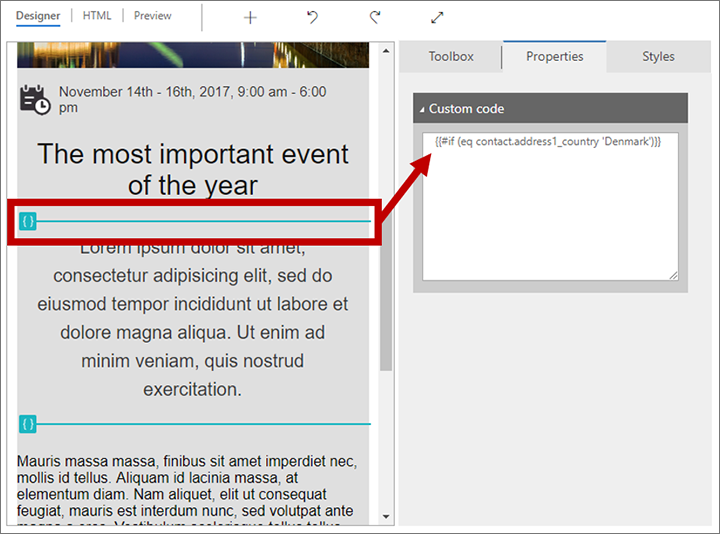
- Құрастырушы қойындысындағы мәтін элементіне код енгізгенде, сіз қосқан кез келген қосымша бос орындар мен тасымалдау қайтарымдары оны бұзатын кодта жасалады
және<p>тегтер жасалады. Әрқашан HTML қойындысына өтіп, осы қосымша тегтердің барлығын көресіз және оларды міндетті түрде жойыңыз. - Кодты мәтін элементіне енгізген кезде барлық динамикалық-мазмұндық код не басталу және аяқталу тегтерінің жиынында (мысалы
<p>, және</p>) немесе HTML комментарийі шегінде (көрсетілген мәтіннен мүлдем бөлек код үшін) қамтылуы тиіс. Комментарийлерден немесе жарамды HTML тег жұптарының (немесе реттелетін код элементтерінен) тыс кодты орналастырмаңыз, себебі бұл өңдегішті шатастырады (әсіресе HTML және Design қойындылары арасында ауыссаңыз). HTML қойындысында жұмыс істеп , мәтін элементтерінің ішіндегі HTML тексеру және түзету қажет. - Әрбір жолды HTML тегтерінің жеке жиынтығы шегінде (осы тізімнен кейін келтірілген әрбір ілмек үлгісінде суреттелгендей) қоршап алмасаңыз, бір өрнектің бір бөлігі болып табылатын код элементтерінің арасына (мысалы, әр ілмектегі) вагон қайтарымдарын орналастырмаңыз.
- Дербестендіру мүмкіндігі дерекқор кестесін, өрісін және қатынас атауларын табуға көмектесетіндіктен, дерекқордан мәндерді алатын өрнектерді құрастыру үшін жиі пайдалы. Бұл құрал Құрастырушы қойындысындағы мәтін элементі ішінде жұмыс істегенде қол жетімді, ал мәндерді енгізгенде оны қолдайтын белгілі бір өрістер (электрондық пошта тақырыбы сияқты) болады. Жекелендіру HTML қойындысында немесе реттелетін код элементінде жұмыс істегенде қол жетімді болмайды, сондықтан оның орнына кез келген мәтін элементінде даралауды пайдалану арқылы бастауға болады, содан кейін алынған өрнекті реттелетін код элементіне немесе HTML элементіне кесіп/қойыңыз.
- Ілмектерді жасағанда немесе іздеу мәндерін орналастырғанда пайдаланатын қатынас атауы маркетинг-мәліметтер қызметінде қолданылатынға сәйкес келуі тиіс. Бұл қатынас атауы міндетті түрде Dynamics 365 реттеу үшін қолданылатын атаумен бірдей емес. Дұрыс қатынас атауын табу үшін жекелендіру мүмкіндігін пайдаланыңыз .
Мысалы, құрастырушының HTML қойындысына келесіні енгізу арқылы электрондық пошта хабарының салют жолын орнатуға болады (мәтін элементінің ішінде немесе сыртында):
<p>{{#if (eq contact.address1_country 'Denmark')}}Hej{{else if (eq contact.address1_country 'US')}}Hi{{/if}}{{contact.firstname}}!</p>
Келесі мысал (сондай-ақ бұрын көрсетілген) көрсетілген мазмұннан тыс (сондай-ақ HTML қойындысында) бар кодты қоршап алу үшін түсініктемелерді қалай пайдалану керектігін көрсетеді:
<p>You have purchased:</p>
<ul>
<!-- {{#each contact.contact_product_productid}} -->
<li>{{this.name}}</li>
<!-- {{/each}} -->
</ul>